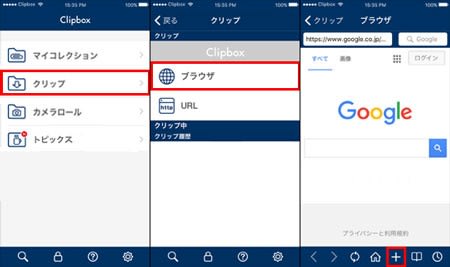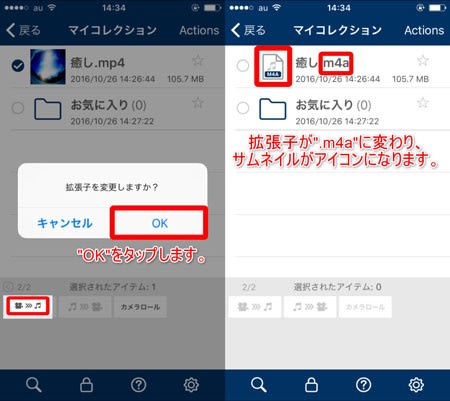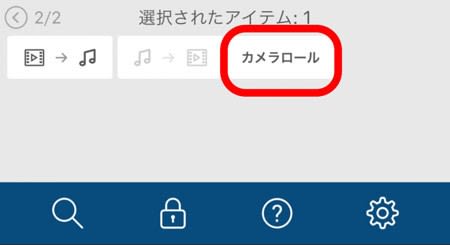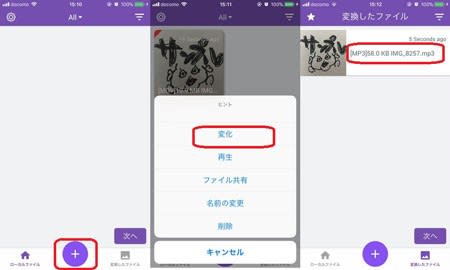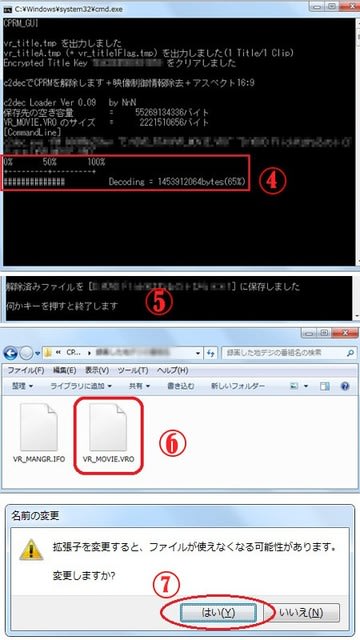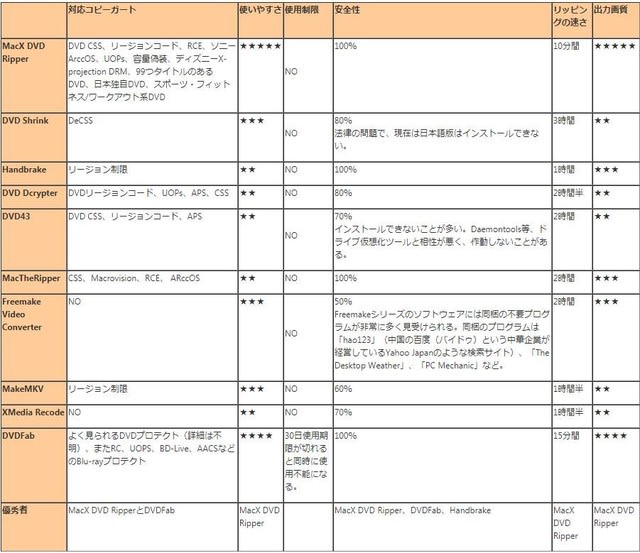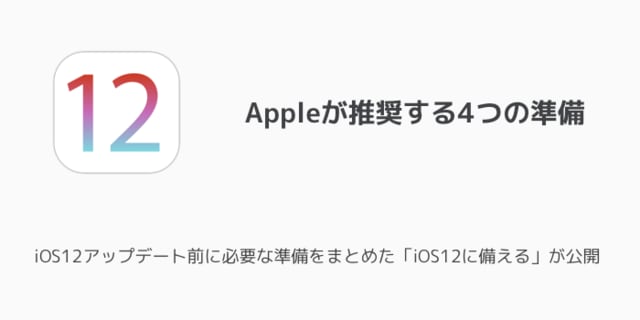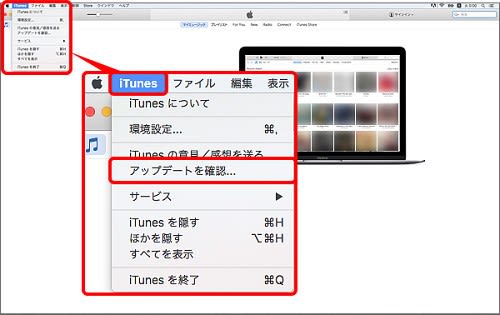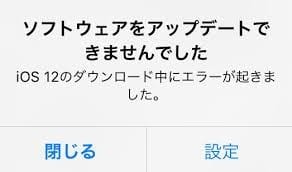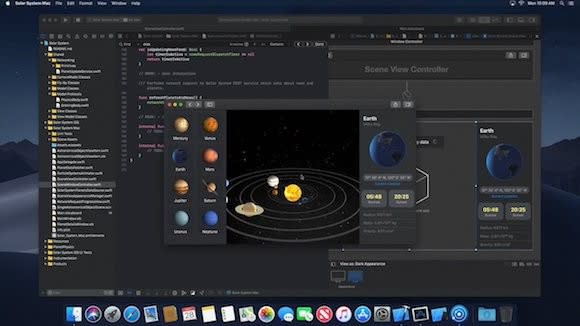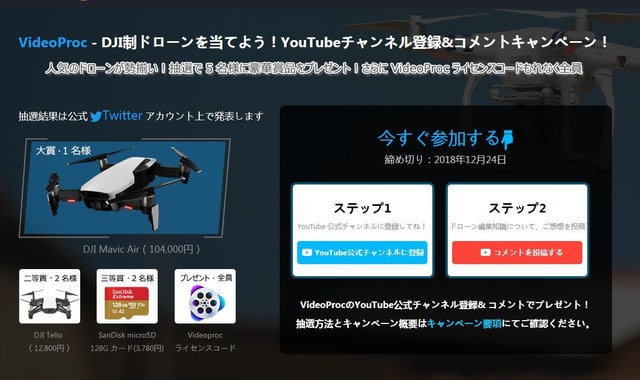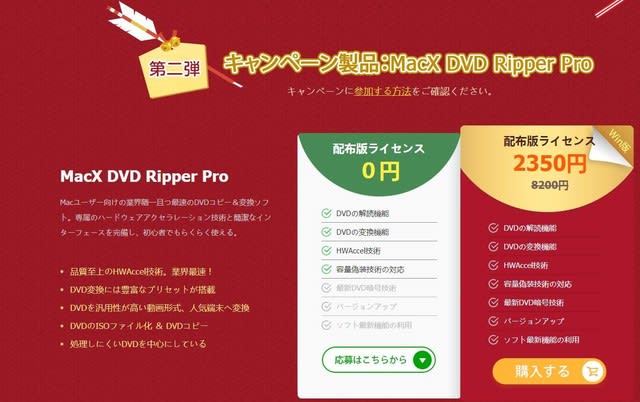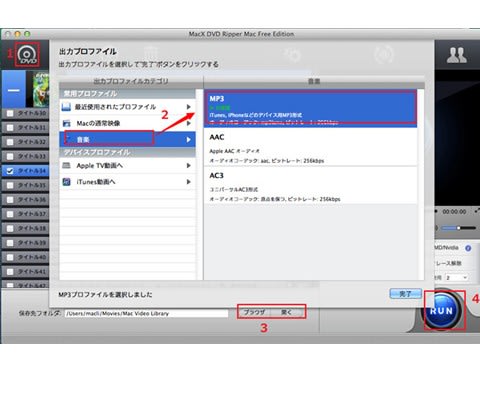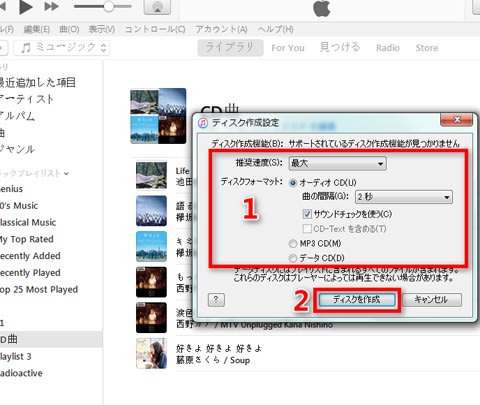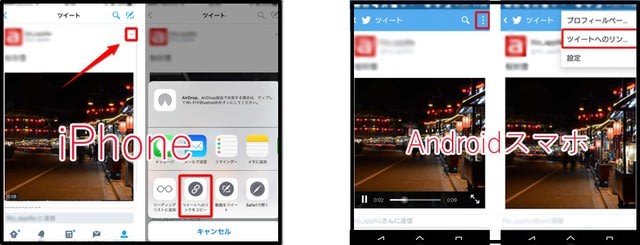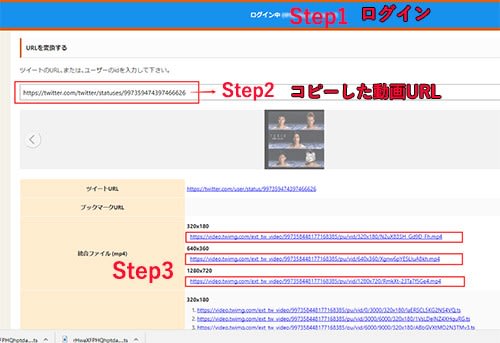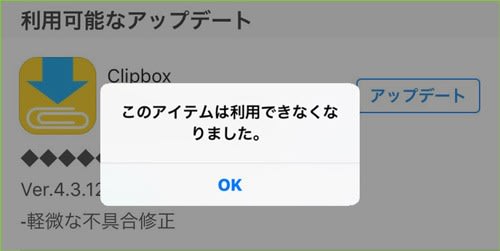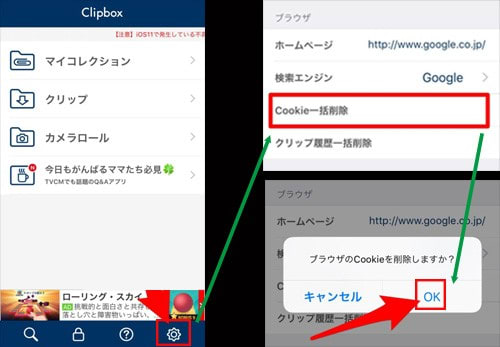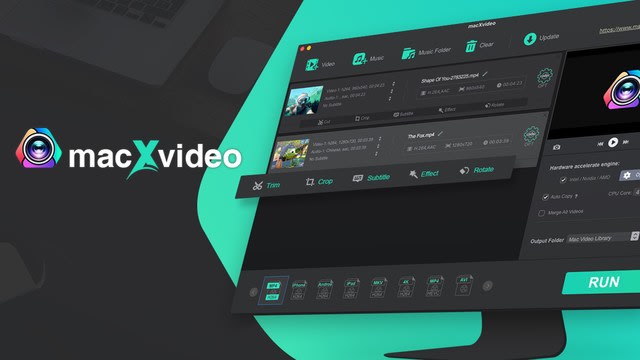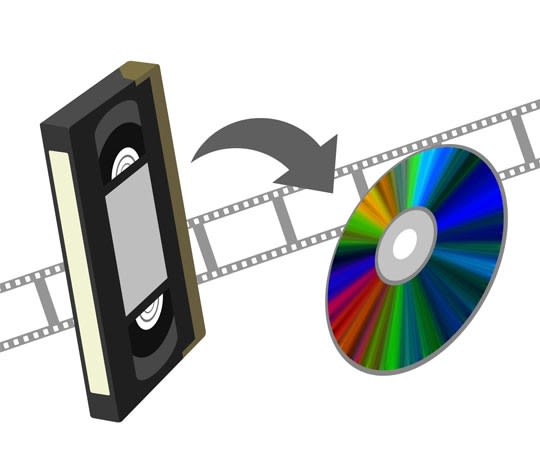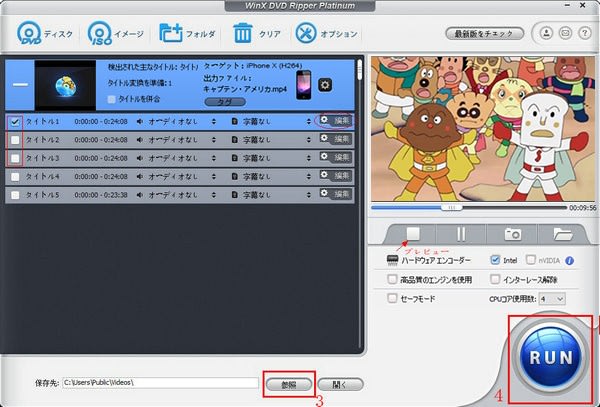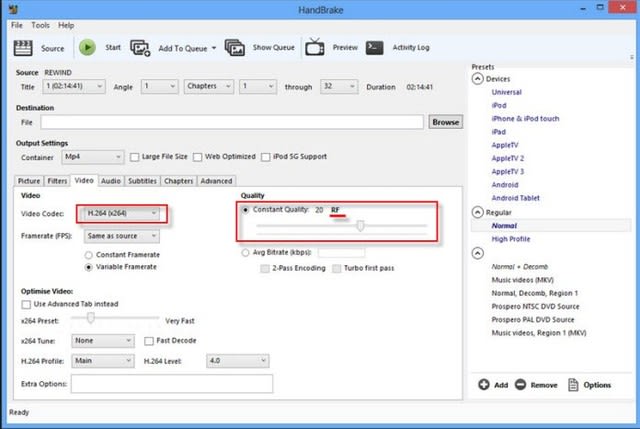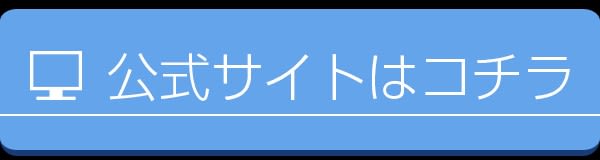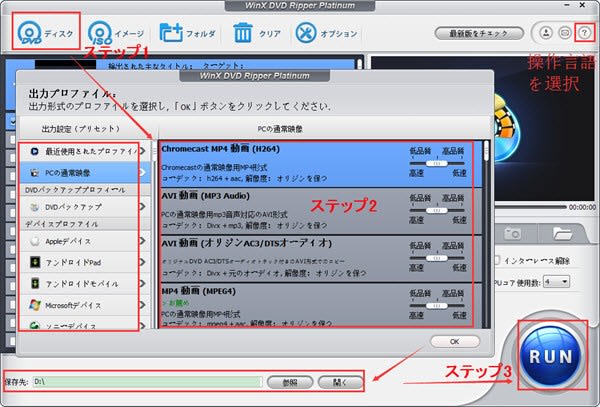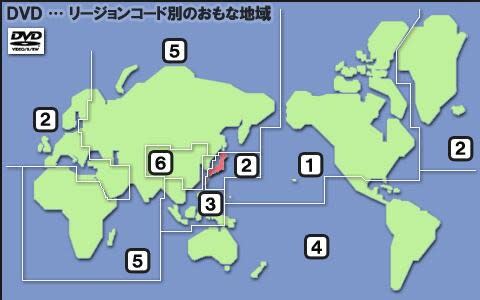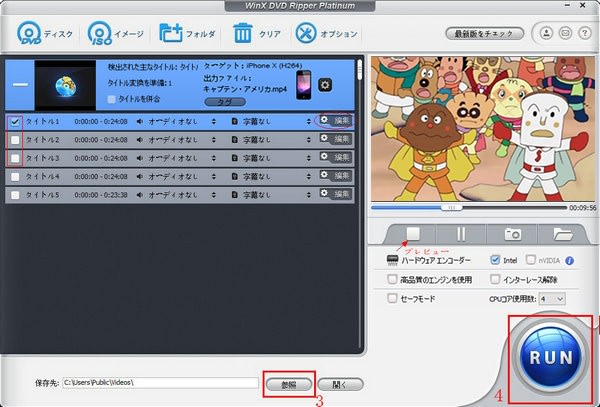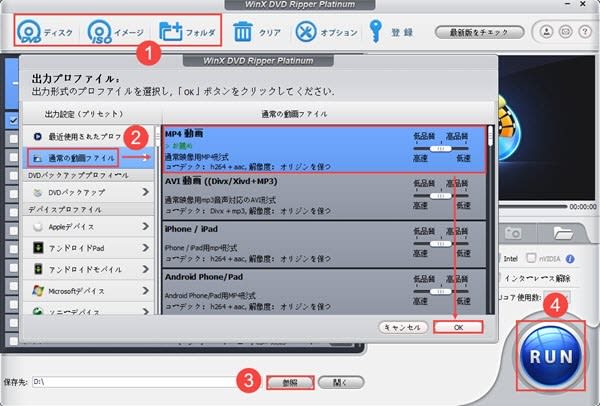-
[PR]
×
[PR]上記の広告は3ヶ月以上新規記事投稿のないブログに表示されています。新しい記事を書く事で広告が消えます。
-
clipbox mp3 ダウンロードできない、保存できない時の対処方法
iPhoneやAndroidなどのモバイル端末で動画をダウンロードするといえば、何気なくClipboxが頭に浮かべるかもしれない。Clipbox(クリップボックス)は、動画・音楽・ドキュメントなんでもOKの最強ダウンロードアプリとして、ここ数年大きな人気を集めて、愛用者がますます増えていく。2017年8月Android版は累計600万、iPhone版は1300万ダウンロード達成という。
実に、Clipboxはダウンロード機能を搭載するだけではなく、ファイル形式変換にも対応可能。Clipbox単体でほとんどの動画ファイルをほかの人気動画、音声形式に変換することができる。ところで、バックグラウンド再生や着信メロディを作成、あるいは端末のバッテリー消費を節約するためか、クリップボックスで動画をMP3で保存したい人は結構多い。今回の記事では、クリップボックスMP3で出力したい人に向け、対応方法を解説する。
(一)クリップボックスMP3で出力することができるか?
ネットで「クリップボックスがMP3で保存できない」という説があちこちである。一方、「ボックスで動画をMP3に変換できる」と書いたページもある。まだClipboxを利用したことが初心者なら、きっと戸惑うだろう。それに、バージョンアップによって、Clipboxに搭載する変換機能も多少に進化すると思う。古いバージョンではできないが、最新版へアップデートすれば問題解消という状況もよくある。さて、以下はClipbox最新版を使って、ゼロからクリップボックスで動画をダウンロードとMP3へ変換する作業を行う。一体クリップボックスMP3で出力することができるかと見てみよう。
(★ここでは、iPhone向けのiOS版を例として説明する。同系ソフトなので、iOS版とAndroid版の基本的な使い方も大抵同じと思う。)
事前準備:App StoreからClipBoxをお使いのiPhoneにダウンロードとインストールする。インストールが終わると、ClipBoxを起動する。
step1:ClipBoxのホームページへ入ると、「クリップ」をタップする。そして、「ブラウザ」と「URL」と2つの選択肢が表示される。「ブラウザ」をタップすると、Google(ディフォルト)が開くので、検索窓にYouTube(勿論、YouTube以外も可能)と入力して動画を検索する。一方、「URL」の場合、ダウンロードしたい音楽動画のURLをここで検索ボックスに入力するとOK。
★iOS11以降をお使いでYouTubeアプリをインストールしている場合、検索窓からの検索結果でYouTubeを開くと自動的にYouTubeアプリが開いてしまう。
step2:動画視聴ページが表示された後、アプリの下部メニューバーから+ボタンを選択する。+ボタン選択後、「Are you ok?」の表示が出るので、それを選択する。続いて出る「Really?」を選ぶ。
step3:すると、ファイル名と保存先の入力欄が表示されるので、保存先を選択して「OK」ボタンを押すことによりダウンロードが開始される。
step4:ダウンロードが完了後、出力ファイルは「マイコレクション」内に保存される。次に、ダウンロードしたファイルをMP3へ変換に進む。
(二)クリップボックスがMP3で保存できない!
これまで、ClipBoxの公式サイトでは、ダウンロードしたファイルを音声形式(MP3やM4A)へ変換する操作手順が書いてない。どうやってクリップボックスでMP3へ変換するかと、Googleで検索してみる。以上書いた通り、検索情報によれば、「クリップボックスがMP3で保存できない」と2つの意見があるが、「クリップボックスがMP3で保存できない」派が圧倒的に多い。MP3で保存できないが、その代わり、M4Aで保存できるというような内容が書いている。さて、以下のステップに従って、どっち派は本当かと謎を解く!
step5:Clipboxのホームページへ戻して、「マイコレクション」→「Actions」をタップする。そして、ファイル名横に”○”が現れるので、MP3へ変換したい動画ファイルのそこにチェックを入れる。
★Android版は、「Actions」ではなく、画面右下部にある矢印マークがアクションパネルを表示させるボタンとなっている。機種によっては、端末本体のメニューキーを押さないと、アクションパネルを表示させるボタン自体が表示されないこともある。
step6:アプリの下側に表示されるパネルを左にスワイプする。そして、パネル左上の変換ボタンをタップする。
step7:「拡張子を変更しますか」というメッセージが出ると、「OK」を押せば準備が完了。
step8:変換プロセスが終わると、写真だったサムネイル画像がアイコンに変身して、動画ファイルの拡張子も“.m4a”に変わる。
以上の操作からみれば、クリップボックスを使って動画を音声形式へ変換する時、.mp3か.m4aかという選択肢がない、直接に.m4aへ変換して済む。つまり、「クリップボックスでMP3が変換できる」と真っ赤なウソである。現在使われているバージョンのClipBox単体でMP3で保存できないとは議論の余地のない真実である。
(三) ClipBoxでMP3変換を実現するため、「MP3抽出」アプリが登場!
ところで、クリップボックスでMP3変換作業を行いたい人は、そんなに絶望しなくてもいい。ClipBox単体でできないなら、他の第三者のMP3変換アプリと連携して使えば解決!ここでは、評判の良い「MP3抽出 - 動画を音楽 音声ファイルに変換する」という無料アプリをおすすめする。
「MP3抽出 - 動画を音楽 音声ファイルに変換する」
【ライセンス】:無料
【言語】:日本語
【サイズ】:59.6MB
【互換性】:iOS 8.0以降。iPhone、iPad、およびiPod touchに対応。
【主な機能】:動画に含まれる音声を、音声ファイルに書き出す;書き出した音声ファイルは、アプリ内で再生したり、メールに添付して送信。「MP3抽出」はカメラロールの動画をMP3に変換にしか使ってないので、まず、ClipBoxでダウンロードした動画ファイルをカメラロールへ移行しなければならない。
事前準備:Clipboxでファイルをカメラロールへ移行!
1.Clipboxアプリ内のマイコレクションをタップする。
2.画面右上のActionsをタップする。
3.カメラロールに移動したいファイルにチェックを付けて、画面下側に表示されたメニュー一覧を左へスワイプする。
4.カメラロールをタップする。
5.これで、カメラロールへの移動は完了。★iPhoneが対応している動画ファイルは.mp4、.movで、画像ファイルは.jpg、.pngである。.mp3や.m4aなどの音声ファイルに対応していない。対応しないファイルならば、カメラロールに移動させることはできない。そのために、ダウンロードしたファイルは.mp4、.movではない場合、まず、Clipbox本体で.mp4、.movへ変換する必要がある。変換手順は上記の内容の通りにやればいい。
※それにより、ネットで「ClipboxがMP3をカメラロールへ移行」という説も通じない。
(四)「MP3抽出」と連携してClipBoxでMP3変換する操作手順
step1:「MP3抽出」をAPP Storeからダウンロードとインストールしてから、起動する。
step2:画面下部の「+」ボタンを押すと、メニューが現れるので「カメラロールからのインポート」を押す。あとは動画を選択(複数選択可)してアプリ内に取り込む。動画が読み込まれると、動画をMP3へ変換する準備がこれで整った。
step3:動画ファイルをタップして、メニューが出て行く。MP3に変換したいから、「変化」を選択する。
step4:すると、「デフォルトモード」、「アドバンスモード」と2つの選択肢が表示される。初心者の場合、初期設定の状態で変換を行うモード、つまり「デフォルトモード」を利用してください。「アドバンスモード」を選ぶと、サンプリングレートやビットレートをいじることができるので音質にこだわりたい人に向いている。
step5:これで、変換が開始する。変換が終われば「変換したファイル」にMP3ファイルが生成される。
PR -
地デジ dvd コピー フリーソフトおすすめ最新版|MP4変換、DVD再生が超簡単
地デジCPRM DVDをコピーする方法を詳しく解説
CPRM (Content Protection for Recordable Media)はコピーワンスのコンテンツを録画・再生する際に利用される著作権保護技術。1枚ごとに固有のIDを持つCPRM対応のDVDメディアを利用して、録画時に暗号化、再生時に復号化する仕組みになっている。そのため、コピーワンスのコンテンツを録画・再生するには、DVDメディアとレコーダーまたはプレイヤーの双方がCPRMに対応している必要がある。(参照URL:https://kotobank.jp/word/CPRM-3975)
現デジタル放送を録画したDVDを外出先やテレビがないお部屋で見たいと思う方は多いはずだろう。しかし、一般のDVDドライブではCPRMメディアは見られなくなることが多くなってしまう。で、CPRM DVD視聴することさえ難しい、ましてCPRM DVDをコピーすることなんて。で、CPRM DVDをコピーして視聴したい場合、どうすればいいのか?さて、次はCPRM DVD コピー 方法を皆さんに詳しく解説。
DVD CPRM コピーソフト&コピー方法
CPRM DVDをコピーするにはCPRMコピーガードを解除する必要があるので、CPRMコピーガードを解除してコピーできるソフトを利用しなきゃ。ここで、CPRM DecrypterというCPRM DVDコピーフリーソフトを皆さんにオススメ。「CPRM Decrypter」は初期設定が簡単でわかりやすく、初心者でも楽に扱えるソフト。さて、次はCPRM DecrypterでどうやってCPRMを解除してCPRM DVDをコピーするかと詳しく解説。
CPRM DVD コピー 方法|Windowsユーザ向け
まずはCPRM DVDコピーフリーソフトCPRM Decrypterをダウンロードしてください。
Step 1:CPRM Decrypterを起動してください。画像の赤丸部分をクリックしてDVDディスク(VRモード)を挿入したDVDドライブを選択。
Step 2:完成した動画ファイルを保存するフォルダーを指定。保存先はお好きな場所を選択してください。
【c2dec 設定】は画像のとおり「音声制御情報 [C値] を除去しない」の方へチェックを変更してください。
Step 3: ドライブと出力先の設定が完了したら、赤枠で囲んだ開始ボタンをクリック。
Step 4:CPRMの解除が始まるとコマンドプロンプト画面が表示される。作業はパソコンに任せてしばらく待ってください。
Step 5:地デジのCPRM解除が完了すると、何かボタンを押して、コマンドプロンプト画面を閉じてください。
Step 6:保存先フォルダーを開き、VR_MOVIE.VROというファイルを確認。拡張子がVROのままだとパソコンで再生できないので、直接拡張子をmpgに変更してください。
Step 7:拡張子を変更すると、右のような警告画面が表示されるが、変更してもファイルが使えなくなることはないので、【はい】をクリックしてください。ファイル名をVR_MOVIE.mpgへと変更できたら、地デジCPRM DVDをコピーすることは完了。
CPRM DVD コピー 方法|Macユーザ向け
実は、Macユーザ向けCPRM DVDコピーフリーソフトはほとんどない。ここでCPRM解除 Macで使える「4Videosoft DVD リッピング」という有料DVD CPRM コピーソフトを皆さんにおすすめ。このCPRM解除ソフトでDVDをMP4、MOV、MKV、MP3、WAVなどの動画/音声形式に変換してPCに保存できるので、デジタル放送から録画したDVDをパソコンに取り込むことができる。iPhone、iPad、PSP、PS3などのポータブルデバイスに対応できるので、地デジ番組を何時でも何処でも楽しめる。使いかも簡単なので、初心者も大丈夫。
さて、次はCPRM DVD コピー Mac用ソフト4Videosoft DVD リッピングでCPRM DVD コピー 方法を詳しく紹介する。
まずはDVDリッピングを無料ダウンロードしてパソコンにインストールしてください。
Step 1:CPRM DVDをパソコンに挿入してください。DVDリッピングを実行して、インターフェースの「ディスクをロードする」ボタンをクリックして、DVDをロードできる。

Step 2:DVDをロードしてから、「プロフィール」のドロップダウンリストからMP4、MKV、AVIなどの出力形式を選択できる。
Step 3:出力形式を選択してから、インターフェースに戻って、「変換」にチェックを入れて、CPRM DVDをコピーしてPCに取込始める。少々待って、CPRM DVD コピー Macで完了。
-
iPhone 新作iPhone9 iPhone XS iPhone XS Plusどっちがお得?メリット・デメリットは?
3キャリア(ソフトバンク/au/ドコモ)から2018 iPhone新作(iPhone9/iPhoneXS/XS Plus)3機種が発表された。最新世代となる2018アイフォンシリーズ3機種に機種変更する場合は、「どれ買いたいのか。」「どのような違いがあるのだろうか。」「価格ではiPhone9/iPhoneXS/XS Plusどっちがお得なのか。」と興味を持つ方は多いのではないだろうか。
2018 アイフォン最新情報によると、3機種iPhone9/iPhoneXS/XS Plusの予約日は、9月14日(金)で、発売日は9月21日(金)となる。
iPhone9かiPhone XS(Plus)どっちを購入すべきか、iPhone 2018違いはどこにあるのか迷っている方はぜひ本記事を読んで選択の参考にしてください。
記事全文はこちら:http://ur0.link/LP1O
iPhone9かiPhone XS(Plus)どっち:価格(値段)比較
iPhone XS Plusはフラッグシップモデルで3機種の中で最上位の機種で、価格も約11万2800円以上(税別)と最も高い。そのため、最新機能(性能)を体験したい方は買いたいだろう。
一方、iPhone9は有機ELディスプレイを採用した廉価モデルで、フラッグシップモデルと比べては1万以上の価格差ということになる。
iPhone Xの純粋な後継モデルであるiPhone XSは799ドル(日本では税別約8万9130円から)となり、フラッグシップモデルと比べては3万以上の価格差、廉価モデルiPhone9と比べては2万以上の価格差となる。購入時の初期投資をなるべく抑えたい人であれば、iPhone XSとiPhone9はおすすめ。
モデル/料金
一括支払い
分割24回支払い
iPhone9(廉価モデル)
899ドル(日本では税別約10万291円から)
約5400円+4800円×23回
iPhone XS(後継モデル)
799ドル(日本では税別約8万9130円から)
約4700円+3700円×23回
iPhone XS Plus(最上位モデル)
999ドル(日本では税別約11万2800円から)
約7000円+5600円×23回
iPhone9かiPhone XS(Plus)どっち:カメラ性能対決
フラッグシップモデルiPhone XS Plusは、背面にはデュアルレンズカメラを搭載。F値2.8のメインカメラと、12MP広角カメラと12MP望遠カメラ、高性能なトリプルカメラを備えている。デュアルカメラの方がシングルカメラより、安定的にキレイな写真(画像)や動画を撮影することが可能。
しかも、台湾メディア経済日報によると、2018新iPhoneのiPhone XS Plusのトリプルレンズカメラは、AR(拡張現実)をより高度にする3Dセンサーとしても使われる。
だから、カメラ性能では、デュアルカメラのiPhone XS Plus/iPhone9の方がiPhone XSより素敵だと思う。
モデル/カメラ画素数
フロントカメラ画素数
背面カメラ画素数
ビデオ撮影
iPhone9(廉価モデル)
900万画素デュアルカメラ(噂)
1600万画素の広角/望遠(噂)
4Kビデオ撮影
iPhone XS(後継モデル)
700万画素シングルカメラ
1200万画素の広角/望遠
4Kビデオ撮影
iPhone XS Plus(最上位モデル)
900万画素デュアルカメラ(噂)
1800万画素の広角/望遠(噂)
4Kビデオ撮影
iPhone9かiPhone XS(Plus)どっち:ディスプレイ性能の違い
iPhone XSシリーズとiPhone9では、ディスプレイサイズ及びディスプレイ性能そのものが異なる。
廉価モデルiPhone9は6.1インチ、後継モデルiPhone XSは5.8インチ、最上位モデルiPhone XS Plusは6.5インチとなる。ディスプレイサイズには差があるだけではなく、ディスプレイ性能にも異なりがある。それはつまり有機ELディスプレイ(OLED)と液晶ディスプレイの違い。
液晶ディスプレイは電気によって偏光板やカラーフィルターで光を遮ったり、透過させて明るくさせたりすることで映像を再現できること。一方、有機ELディスプレイは有機化合物自体がR(レッド)、G(グリーン)、B(ブルー)で、夏の風物詩である「ホタルの光」と似たような仕組みで発光する。だから、有機ELディスプレイ(OLED)の方が美しい。
モデル/ディスプレイ
ディスプレイ
ディスプレイサイズ
ディスプレイ解像度
iPhone9(廉価モデル)
液晶ディスプレイ
6.1インチ
1,080×2,160ピクセル
iPhone XS(後継モデル)
有機ELディスプレイ
5.8インチ
1,080×2,160ピクセル
iPhone XS Plus(最上位モデル)
有機ELディスプレイ
6.5インチ
2,688×1,242 ピクセル
iPhone9かiPhone XS(Plus)どっち:本体サイズ・重量
2018新iPhoneの最新情報によると、iPhone3機種(iPhone9/iPhoneXS/XS Plus)はホームボタンがなくなり、ノッチと顔認証のFace IDとなる。
ディスプレイサイズの違いによる本体サイズの差は、片手で持つ時のグリップ感に大きな影響を与える。iPhone XS Plusは画面サイズが6.5インチと最大で、手が小さいな女性にとっては持ちにくく、操作もギリギリだが、視認性は高い。5.8インチの後継モデルiPhone XSは、小型で片手で操作しやすい。
だから、操作性に重点をおくか、視認性に重点をおくかでアイフォン3機種を比較しながら最適なモデルを選択すると良いだろう。
モデル/重量・サイズ
本体サイズ
重量
iPhone9(廉価モデル)
約147.12×71.52×8.3(mm)
約198g
iPhone XS(後継モデル)
約147.12×71.52×8.3mm
約174g
iPhone XS Plus(最上位モデル)
約157.5mm×77.4mm×7.7mm
約230g
iPhone9かiPhone XS(Plus)どっち:デザイン
噂通り、2018新作iPhone3機種全てはノッチ付きでガラスのバックパネルのベゼルレスディスプレイを採用している。
また、中国に向け発売されるデュアルSIMモデル(iPhoneXS/XS Plus)は2枚のSIMカードを挿入することが可能。
iPhone Xの後継モデルであるiPhone XS本体のデザインはiPhone Xとほとんど変わらない。
一方、カラーバリエーションではiPhone XS/XS Plus両機種はゴールドモデルが追加される。フラッグシップモデルiPhone XS Plusは画面が大型化され、インターフェースも変更され、これまでよりも大きな刷新が見込まれている。
モデル/デザイン
カラーバリエーション
デザイン
素材
iPhone9(廉価モデル)
シルバー、スペースグレイ2色;(青・黄・ピンクカラーがある噂が出る)
ノッチ付きのベゼルレス
ガラスのバックパネル
iPhone XS(後継モデル)
シルバー、スペースグレイ、ゴールド3色
ノッチ付きのベゼルレス
ガラスのバックパネル
iPhone XS Plus(最上位モデル)
シルバー、スペースグレイ、ゴールド、レッド4色
ノッチ付きのベゼルレス
ガラスのバックパネル
iPhone9かiPhone XS(Plus)どっち:処理性能を徹底比較
Bloombergによれば、iPhone Xのアップグレード版(後継モデル)であるiPhone XSは大幅な改善・変更はなく、iPhone9とiPhone XS Plusと比べては注目度も低い機種になるかもしれない。
また、2018 iPhone3機種は処理性能に関しては、同じ個所はパフォーマンスが大幅に改善されるiOS12を搭載している所。IOS12プロセッサーは、A11 Bionicプロセッサーと比較してみると、処理速度が最低でも30%向上し、消費電力が40%抑えられるメリットを持つ。
しかも、噂によると、2018 新iPhoneでもA12をTSMCのみが製造し、2019年のA13プロセッサーも7nm+プロセスで製造されると報じられている。この情報を見れば、Appleもそろそろプロセッサビジネスに注目する。
RAMに関しては違いがあり、iPhone9とiPhone XS Plusは4GBとなり、iPhone XSは3GBだけ。
モデル/処理性能
プロセッサー(CPU)
RAM
ストレージ(ROM)
iPhone9(廉価モデル)
A12、7nmプロセス採用
4GB
64GB/256GB/512GB
iPhone XS(後継モデル)
A12、7nmプロセス採用
3GB
64GB/256GB
iPhone XS Plus(最上位モデル)
A12、7nmプロセス採用
4GB
64GB/256GB/512GB
iPhone9かiPhone XS(Plus)どっち:バッテリー容量
バッテリーの駆動時間(長持ち)は、iPhone派にとっては非常に重要な要素。現行モデルのiPhone XではiPhone7より最大2時間長い、iPhone7ではiPhone6sより最大2時間長いとAppleはいつでもバッテリー駆動時間と耐用年数を最大限に延ばしていく。
バッテリー容量はiPhone 9とiPhone XSとも約2,850~2,950mAhで、iPhone XS Plusは約3,300~3,400mAhとなる。駆動時間に対しては、iPhone XS/iPhone9はiPhone Xより最大2時間長い、iPhone XS Plusの場合は、iPhone Xより最大4時間長い。
モデル/処理性能
バッテリー容量
駆動時間
ワイヤレス充電
iPhone9(廉価モデル)
約2,850~2,950mAh
連続通話時間(ワイヤレス):最大21時間
インターネット利用:最大12時間
ビデオ再生(ワイヤレス):最大13時間
オーディオ再生(ワイヤレス):最大60時間
対応
iPhone XS(後継モデル)
約2,850~2,950mAh
連続通話時間(ワイヤレス):最大21時間
インターネット利用:最大12時間
ビデオ再生(ワイヤレス):最大13時間
オーディオ再生(ワイヤレス):最大60時間
対応
iPhone XS Plus(最上位モデル)
約3,300~3,400mAh
連続通話時間(ワイヤレス):最大23時間
インターネット利用:最大14時間
ビデオ再生(ワイヤレス):最大15時間
オーディオ再生(ワイヤレス):最大62時間
対応
iPhone9かiPhone XS(Plus)どっち:Apple Pencil対応
サプライヤー系のニュースメディア経済日報によると、有機ELディスプレイを搭載するiPhone XS/XS PlusがApple Pencilに対応するのではないかという話がある。
一方、良いユーザー体験を提供することができない理由で2018新作iPhoneはApple Pencilへの対応はどうやらなさそう。それにiPhoneで使うなら、小型版のApple Pencilを用意する必要があると言われている。
記事全文はこちら:http://ur0.link/LP1O
-
2018アイフォン新作モデル名称って何にする?!iPhone9/iPhone XS/XS Max/XC/ XS Plusどっち
2018 iPhone新型モデルの名称に関しては、様々な噂&リーク情報がある。Consomacにより発見されたデータによれば、追加されたiOS 11搭載機器はA1920、A1921、A1984、A2097、A2098、A2099、A2101、A2103、A2104、A2105、A2106。これらの型番は、いずれも既存のモデルにないもの。だから、2018 iPhoneモデルの名称は何に名づけられるのか?ネットで話題となる。
以下では、現段階では発売される可能性が高いアイフォン2018新型モデル本体の名称についてご紹介する。下記で紹介された名称はもちろん、ネットではiPhone 2018モデルはiPhone 9、iPhone XS Plus/iPhone XS、iPhone XC、iPhone XS Maxと名づける噂も流出された。
iPhone XS Plus(フラッグシップモデル)?iPhone XS(後継モデル)
海外メディアによると、2018 iPhone名称は iPhone XS/iPhone XS Plusとして発表される見込み。
2017年はiPhone X初代を発売されるので、これからiPhoneはXシリーズに注力される。2018年はiPhone Xシリーズ時代が始まる。
iPhone9(廉価モデル)
2018 iPhone最新情報によると、次世代iPhoneの名称はiPhone9と名付ける可能性もある。ネットで検索してみると、「iPhone9デザイン」「iPhone9 中国」「iPhone9発売日」「iPhone9ない理由」などといったキーワードがたくさん。iPhone9出る説や出ない説が多く、現段階ではまだ明らかになっていない。
iPhone XS Max
9to5macのリークの中で、6.5インチ有機ELディスプレーモデルに「iPhone Xs Max」という名称が飛び出した。今までで最も大きな画面サイズということで、「Max」というが名前がつけられるという情報である。
iPhone XC
「iPhoneXc」の名称になるといわれる、6.1インチのLCD搭載モデルのダミー画像を公開しましたが、9日になってリーク情報でお馴染みのベンジャミン・ジェスキン氏(@VenyaGeskin1)が、本物の試作品であるとTwitterで発表した。
-
一番優秀なDVD MP4変換無料ソフトはコチラ!無料でDVDをMP4に変換
Wi-Fiまたはモバイルネットワークに接続しただけで、手頃なスマホで好きな映画やテレビ番組がすぐ視聴できる時代になっている現在、DVD離れの状況はますます悪化してしまう。だが、DVDには、本編だけではなく、劇場で公開されない内容も収録される場合があるため、DVDを利用し続けたい人は結構多い。それに、オンライン動画配信かサービスより、DVDのほうが映像が途切れにくくスムーズに再生することができる。
ただし、DVDを再生するたびに、重いDVDプレイヤーやDVDドライブが付くパソコンが必要なので、不便さを感じる。もし、DVDをMP4に変換すれば大変助かる。MP4は最も汎用性の高い動画形式として、ほぼすべてのモバイル端末や再生機器と互換性がある。さて、今回の記事では、初心者向け、超簡単且つ無料でDVDをMP4に変換する方法を紹介したいと思う。
DVD MP4変換無料ソフトについて必要な知識!
①.どんなコピーガートでも無料で外せるもの。
いま、市販の映画DVDやレンタルDVDなどは必ずと言っていいほどコピーガードで保護されている。それらのコピーガートを解除しなければ、DVDからデータを取り出すことはできない。残念なことに、無料DVD MP4変換フリーソフトは、昔は多く存在していたが、今は少なくなった。あっても、もう10年も前のもので、開発も停止し、ホームページに残っているケースが多いよう。いま、無料のソフトにコピーガード解除の機能はないと考えていい時代である。
②.使いやすさが重要。
ソフトウェアの性能が向上し、機能要件を満たしていることがあたりまえとなった今、使いやすさの重要性が増しているのである。特に、大多数の初心者にとって、使いやすさは何よりである。使いにくいソフトを利用しつづけると、効率は下がって、ストレスがたまるという二重苦になる。一方それとは逆に、使いやすいソフトの場合、誰でも快適に利用することができる。ちなみに、DVD MP4変換フリーソフト日本語化されば、プラスになる。
③.何の制限もなく無料で使えるもの
NGの場合は以下通り:
・ソフトウェア上を起動時に有料版への誘導画面が表示される。または、あまりにも迷惑な広告が多すぎる。
・出力した動画に目障りのログやウォーターマーク(透かし)が入っている。
・ダウンロードは「無料」でも、いざ使う段になると、色んな制限がある。5分間しか使えないとか、試用期間が切ったら、一部の機能が使えなくなる。④.ソフト本体の安全性
目的のソフトをインストールしたら不要なソフトや怪しいソフトが一緒にインストールされてしまった経験はないだろうか。特に、無料で提供されたソフトウェアの場合、ラグインやポップアップ広告等ウィルス感染しやすいものが同梱される可能性が非常に高い。やはりDVD MP4変換無料ソフトを選択するとき、第1位になったのは「安全性」。
⑤.リッピングの速さ
画質が保つ上、DVDをリッピング速度は早いほど良い。長さは一時間半のDVDをコピーするには、何時間かかるなら、イライラさせるのではないか。時間に余裕であればまだしも、あまり時間がないので、出力映像を急いでもらいたい場合は大変。
⑥. 出力画質
ようやく出力映像をもらったが、結局少なからず画質は落ちてしまう時があるか。目に見えるほどの画質劣化を発生させることが絶対許せないだろう。また、画質劣化と並んで、音ズレの問題も困らせる。できるだけ画質の劣化や音ずれが無く無事に映像を出力できるものが最高。
一番優秀なDVD MP4変換無料ソフトはコチラ!
以上書いた内容を考えて、頭に浮かべるDVD MP4変換無料ソフトはどれか。さて、以下の内容は、最近人気やユーザー評価の高いものをまとめて比較しよう。
※リッピングの速さと画質はテストの結果。
※動作環境:iMac intel Core i5 2.7GHz 27インチ(2011/05)、メモリ20GB、OSX 10.9.5
Windows 7 64bit, Intel(R) Core(TM) i5-4460 CPU @ 3.20GHz(3201 MHz), 8.00 GB (1600 MHz)
DVDタイトルの長さ:41分間
出力プロファイル選択:.mp4 -
機種変更/乗り換える時、iPhone9かiPhone XSかiPhone XS Plus(Max)どっちが良い?
3キャリア(ソフトバンク/au/ドコモ)から2018 iPhone新作(iPhone9/iPhoneXS/XS Plus(Max))3機種が発表された。最新世代となる2018アイフォンシリーズ3機種に機種変更する場合は、「どれ買いたいのか。」「どのような違いがあるのだろうか。」「価格ではiPhone9/iPhoneXS/XS Plus(Max)どっちがお得なのか。」と興味を持つ方は多いのではないだろうか。
2018 アイフォン最新情報によると、3機種iPhone9/iPhoneXS/XS Plus(Max)の予約日は、9月14日(金)で、発売日は9月21日(金)となる。
iPhone9かiPhone XSかiPhone XS Plus(Max)どっちを購入すべきか、iPhone 2018違いはどこにあるのか迷っている方はぜひ本記事を読んで選択の参考にしてください。
記事全文はこちら:http://urx.blue/LUXe
どれ買いたい?2018アイフォン3機種の価格・機能・特徴・使い勝手を徹底比較
2018年秋のiPhone新作の注目点は、iOS12を搭載して現行機種より処理能力スピードがさらに速くなる所。デザインの改善と新機能の追加はもちろん、新素材や新色、解像度の向上、バッテリー持続時間の改善なども加える。
2018 iPhone3機種は、iPhone XS(iPhone Xの純粋な後継モデル)、iPhone9(有機ELディスプレイを採用した廉価モデル)、iPhone XS Plus(フラッグシップモデル)となり、これから新しいiPhoneへ乗り換えようとしている人の中には、iPhone9かiPhone XSかiPhone XS Plus(Max)どっちを買えば良いか迷ってしまう、と疑問に思っている方は多いはず。
そこで、「2018新しいアイフォン3機種を比較:iPhone9かiPhone XSかiPhone XS Plus(Max)どっちが良い」をめぐって、それぞれの機種の使い勝手や使用感や価格を含めてiPhone 2018違いを詳しく解説する。
項目/機種名
iPhone 9
iPhone XS
iPhone XS Plus
価格
899ドル(日本では税別約10万291円から)
799ドル(日本では税別約8万9130円から)
999ドル(日本では税別約11万2800円から)
ディスプレイ素材
ガラス製バックパネル
ガラス製バックパネル
ガラス製バックパネル&ステンレススチールのフレーム
サイズ
6.1インチ
72.72mm×150.91mm×8.32 mm
5.8インチ
7.9 mm×143.6 mm×7.7 mm
6.5インチ
77.41 mm×157.53 mm×7.68 mm
ディスプレイ
液晶ディスプレイ
有機ELディスプレイ
有機ELディスプレイ
RAM
4GB
3GB
4GB
ROM
64GB/256GB/512GB
64GB/256GB
64GB/256GB/512GB
カメラ
デュアルカメラ
シングルカメラ
デュアルカメラ
3D Touch
対応不可
対応
対応
充電
ワイヤレス充電に対応
ワイヤレス充電に対応
ワイヤレス充電に対応
-
iOS12アップデート事前準備&iOS12アップデート方法、iOS12アップデートできない時の対策
記事全文はこちら:http://urx3.nu/M1io
iOS12アップデート事前準備
★端末のデータをバックアップ
iCloud/iTunesを利用してiPhone、iPad、iPod touch(iOS12アップデートへアップデートしたい端末)のデータをバックアップする。
★元の古いバージョンのiOSのコピーを保存
それは面倒でかなり時間がかかる上、スキップしてもiOS 12アップデートには何の影響もないので、やらなければいけないことではない。だが、iOS 12から元の古いバージョンへダウングレードしたい時、それは大変役に立つ。
WindowsではAltキー、またはMacではOptionキー押しながら、ユーザフォルダ内のライブラリフォルダにアクセスする。そして、対象端末のソフトウェアアップデートフォルダを選択する。ところが、お使いのMacでそのフォルダを削除した場合、ブラウザを起動して、“IPSWダウンロード”を検索する。機種別に正しいIPSWをダウンロードするかと確認してください。
★ダウンロード前に、十分な領域があることを確認
iOSアップデートを行う際に、特にWi-Fiを利用してiPhone単体で行う場合は、各々のバージョン毎に異なるが指定された数GB単位の空き容量が必要。例えば、iOS 9へアップデートするために約1.3GB、iOS 10は約1.5GBの自由空間が要求される。iPad iPhone空き容量を増やすには、ネットからいろいろな対処法があるので、すこし手間かかるがやればできる。一方、このような手間をかけないために、iTunes経由でiOS12をアップデートしても良い。
★端末を電源に接続
iOSのアップデートは基本的にはかなり時間がかかる。アップデート途中でバッテリーが切れて電源が落ちてしまうとアップデートに失敗してしまい、最初からやり直さないといけない。最悪の場合、そのまま故障してiPod iPad iPhoneが起動しなくなることもあり得る。なので、iOSをアップデートをする際は必ずiPod iPad iPhoneを充電しながら行い、途中で電源が落ちないようにしよう。
★端末をWi-Fiと接続
3G/4Gではなく、Wi-Fiと接続する理由は何か。実に、そもそも4G限定は出来ない。4Gでできるとしても、かなりの通信量を使ってしまう。それに、電波が途切れたら3Gに切り替わるのだから、3Gでアップデートなんて行えば、通信速度が遅くて半日かかりる。要するに、Wi-Fiと接続して、iOS12をアップデートするのは、3G/4Gを利用するより安心できる。
iOS12アップデート方法
(iTunes編)
1.iPhoneまたはiPadをiTunesでパソコンに接続してから、iTunesを起動する。
2. iTunes ウィンドウの左上にあるデバイスボタンをクリックする。そして、デバイスの詳細情報を表示する画面が出てくる。
3. [概要]をタップしてから、右側の「更新」アイコンをクリックする。
4.[アップデート]をタップすると、次に使用許諾契約で[同意する]をクリックする。
5.これで、iTunesを利用してiPod iPad iPhoneをiOS12アップデートするプロセスが本格的にスタート。
一部のiOS12ベータ版へアップデートしたユーザー向け、どうやってiOS12ベータ版から正式版へアップデートするかと対策を説明する。
パブリック・ベータ版iOSを使用するには、最初に一度「iOS Beta Software Profile」のインストールが必要である。
1.[設定]>[一般]>[プロフィール]に移動して、「iOS Beta Software Profile」を削除する。
2.パスワードを求めらるので入力する。
3. [削除]をタップすれば完了。これでパブリックベータ版の配信は停止される。
そして、(Part3)iPod iPad iPhoneでiOS12アップデートする方法を参考して、次の操作を完了する。
iOS12アップデートできない時の対策
問題1. iOS 12アップデートファイルのダウンロード時間が長すぎて終わらない
対策:
①.Wi-Fiが繋がらないと、電波が届かない。一度端末のWi-Fi設定をOFFにして再びONにしてみよう。
②. 機内モードをON・OFFにしてみる。
③. iPod iPad iPhoneの空き容量が十分かと確認する。
④.iPod iPad iPhoneの再起動・強制リセットを行う。
⑤.パソコンでアップデートしてみる。
問題2:iOS 12アップデートエラー「アップデートを検証中」
対策:
①. iPod iPad iPhoneに電源を入れる。
②. iPod iPad iPhoneを強制再起動して、iOS 12を再ダウンロードする。
問題3:iOS12ダウンロード済みインストールできない
対策:
①. 一度ソフトウェア・アップデートを削除してみる。
②. iPod iPad iPhoneの空き容量を増やす。
-
評価・レビュー|iOS12不具合・バグ・エラー・トラブルを修正する方法まとめ
iOS12ダウングレード原因|iOS12バグが多発したため、iOS12からiOS11に戻したい
iOS12 betaが配信された後、たくさんの方々が新iOSにアップデートした。ARKit 2(AR空間の共有機能)、デジタルデトックス、新しいMemojiをいち早く体験したい。だが、アップデートした後、後悔して旧バージョンiOS11に戻したくなる。以下では、iOS12アップデートによる不具合・バグをまとめてみた。
① 、Facebookメッセンジャーで、会話を切り替えるとキーボードの反応が遅くなる;
② 、お使いのiPhoneXをiOS12にした後、動作が重かったり、急に再起動がかかるなどの症状が発生してしまった。
③ 、App Storeを開いたら、「App Storeに接続できません」といったエラーメッセージが表示されてしまった。
④ 、一部のiOSデバイスではSafariの提案機能が動作しない不具合が出る。
⑤ 、SNSアプリ「Skype(スカイプ)や動画視聴アプリPandoraアプリが動作しなくなり、強制終了してしまった。ゲームアプリ「フォートナイト」も動作できない。
⑥ 、パーソナルホットスポットが機能しない。
⑦ 、通知関係の設定では、オン/オフを操作したら、設定アプリがクラッシュしてしまった。
⑧、 メッセージを使って、カメラを使えば一部のエフェクトが機能しないことがある。
⑨、 iPadのWi-Fiモデルのメイン画面には、携帯電話ネットワークのアイコンが表示される。
⑩、 多数のアプリケーションでは、バッジを使って通知が正しく機能しないことがある。
⑪、 iOS12アップデート中リンゴループが起こった。ブルースクリーンになる不具合などがある。
⑫、 iOS12にアップデートされた後、「通信速度が遅くなった」「バッテリーが長持ちしない」「iPhoneがバッテリーの消耗が激しくなった」「iPhoneの動作が重たくなった」「iPhoneが勝手に再起動する」「○○の機能が無くなった」などといったiOS12不具合が多発。
-
正式版macOS Mojaveがリリース|macOS Mojave対応機種・ダウンロード・アップデート方法
一、 macOS 10.14をインストールする事前準備チェックシート!
macOS 10.14 インストールできない問題やmacOS 10.14 インストール 進まない問題を回避するために、macOS 10.14アップデート・インストールが進められるために、必要な事前準備を各ケースに合わせて紹介する。macOS 10.14をダウンロード・インストールには必ず準備をよくしてください。
記事全文はこちら:http://ur0.link/M9IB
1. 2018年macOS 10.14インストールに対応できる機種
※2011年以前のモデルは非対応に
iMac:「Late 2012」以降のモデル
iMac Pro:2017年モデル
MacBook:2015年以降のモデル
MacBook Pro:「Mid 2012」以降のモデル
MacBook Air:2012年以降のモデル
Mac mini:「Late 2012」以降のモデル
Mac Pro:「Late 2013」以降のモデル、またはMetal対応GPUを搭載した「Mid 2010」または「Mid 2012」モデル●2. お使いのMacの空き容量やメモリを確認
順調にmacOS 10.14をインストールして利用するように、macOS 10.14をダウンロード・インストール前に必要の空き領域より大きいスペースを用意したほうがいい。
macOS 10.13 High Sierraアップデートを行う時、最低 2 GB のメモリと、ストレージに 14.3 GB の容量が必要となるので、macOS 10.14をインストールするにはほぼ16GBの空き容量を用意したほうがいいと思う。macOS 10.14正式版が発表されたら、必要な空き容量をよく確認してください。
空き容量やメモリを確認する方法:
①Macのメモリ(RAM)を確認する方法:左上のAppleアイコンをクリック⇒「このMacについて」をクリック⇒「概要」をクリック
②Macのストレージの空き容量を確認する方法:左上のAppleアイコンをクリック⇒「このMacについて」をクリック⇒「ストレージ」をクリックヒント:空き容量が不足している場合は、ファイルを削除したり、コンテンツを移動したり、macOS のストレージ最適化ツールを使ったりして空き領域を増やせる。
●3. macOS 10.14をインストールする前、まず今お使いの Mac をバックアップ
Mac にはバックアップをシンプルにするためのソフトウェアが搭載されている。Time Machine をオンにして外付けドライブを接続するだけで、あらゆるデータが自動的にバックアップされ、いざという時には個々のファイルやシステム全体をバックアップから復元できる。
その他、iCloud では、写真、音楽、書類、その他のファイルをクラウド上にも保管できる。また、外付けのストレージデバイスがあれば、ファイルやフォルダをバックアップしたいと思った時にはいつでもそのデバイスにコピーできる。
Mac バックアップツール:Time Machine、iCloud、外付けのストレージデバイス、他のバックアップソフトウェア
ヒント:バックアップする時、Mac ストレージの使用状況を調べるには、画面の左上にある Apple メニューをクリックして「この Mac について」を選択し、「ストレージ」タブをクリックする。Time Machine でバックアップする場合は、目安として Mac ストレージの 2 倍以上の容量があるドライブを使うとよいだろう。
●4. Apple IDとパスワードを確認
一部の機能にはApple IDが必要だ。ご使用のApple IDとパスワードを確認してください。
●5.インターネット接続環境
macOS 10.14をダウンロードする場合、インターネット接続環境が必要。また、一部の機能にはインターネット接続環境も必要なので、インターネット接続を維持してください。
二、macOS 10.14をインストールする操作手順
Step1:起動しているアプリケーションを全部閉じる。お使いのMacパソコンの左上にあるAppleアイコンをクリック⇒App Store App を開く。
Step2:App Store でmacOS 10.14 を検索するか、macOS 10.14 のページを直接表示する。
Step3:macOS 10.14 のページの「ダウンロード」ボタンをクリックする。お使いの Mac がmacOS 10.14 に対応している場合は、「macOS 10.14 インストール」という名前のファイルが「アプリケーション」フォルダにダウンロードされる。macOS 10.14ダウンロードが約10分がかかり、少々お待ちください。
Step4:ダウンロードが終わると、インストーラが自動的に開きます。「続ける」をクリックして、画面上の案内に従って進める。後は、ソフトウェアのしよう許諾契約が表示され、「同意する」とクリックする。ポップアップが出たら、「同意する」とクリックしてください。
Step5:「macOS 10.14はディスク“Macintosh HD”にインストールされます」といった画面が表示され、「インストール」とクリックすればいい。次に、「macOS 10.14インストールが新しいヘルパーツールを追加しようとしています。これを許可するには、パスワードを入力してください」というポップアップが出てきて、ユーザー名とパスワードを正しく入力して、「ヘルパーを追加」ボタンをクリックする。
Step6:それで、macOS 10.14 インストール準備が始まる。進捗状況が表示されていて、確認することが可能。完了したら「Macintosh HD」アイコンの下には「アプリケーションを閉じる再起動を準備中」といった文字が表示される。再起動後、macOS 10.14 インストール・アップグレードが始まる。macOS 10.14をインストールにはちょっと時間がかかり、安心してお待ちください。
Step7:macOS 10.14アップデート・インストールした後、「Apple IDでサインイン」といった画面が表示され、Apple IDのパスワードを正しく入力して「続ける」とクリックする。その後も、画面指示に従って、「続ける」ボタンをクリックすればOK。
Step8:macOS 10.14をインストールする設定が完了したら、デスクトップがマックmacOS 10.14ユーザーインターフェースに変わる。これで、macOS 10.14をダウンロード・インストールする作業が完了。
記事全文はこちら:http://ur0.link/M9IB
-
2019年最強ビデオ処理ソフトVideoProc|DJI Mavic Air等の豪華賞品が当たるキャンペーン
 「DJI Mavic Air」など豪華なプレゼントが当たるキャンペーン!VideoProc公式サイトで実施中
「DJI Mavic Air」など豪華なプレゼントが当たるキャンペーン!VideoProc公式サイトで実施中「VideoProc」は初心者でも簡単に操作ができる多機能ビデオ処理ソフトです。
- 手持ちの動画や音楽、DVDを他の動画・音楽形式に自由に変換
- 4K動画、ドローンの空撮映像、iPhoneやGoProで撮影したH.265ビデオをもらくらく編集・圧縮
- YouTubeなどの動画サイトの、動画や音楽をダウンロード可能
- レコーダーで画面録画、ゲーム実況も出来る
- Windows/Mac両方対応
おおまかにいうとこんな特徴を持っています。
 只今、「DJI制ドローンを当てよう!YouTubeチャンネル登録&コメントキャンペーン!」開催中です!
只今、「DJI制ドローンを当てよう!YouTubeチャンネル登録&コメントキャンペーン!」開催中です!「VideoProc 4K動画処理」のYouTubeチャンネル登録コメントをする
この2点をクリアするだけで、
 大賞:DJI Mavic Air(104,000円)1名
大賞:DJI Mavic Air(104,000円)1名 2等賞:DJI Tello (12,800円)2名
2等賞:DJI Tello (12,800円)2名 3等賞:SanDisk microSD 128G カード(3,780円)2名
3等賞:SanDisk microSD 128G カード(3,780円)2名 Videoproc ライセンスコード 全員
Videoproc ライセンスコード 全員
が当たります。
奮って応募しちゃいましょう!
 キャンペーン公式サイト:https://jp.videoproc.com/edit-convert/drone-video-processing-tips.htm
キャンペーン公式サイト:https://jp.videoproc.com/edit-convert/drone-video-processing-tips.htm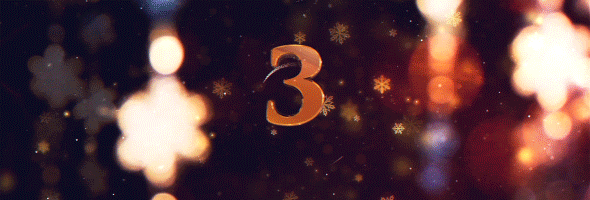
-
【2019】MacX DVD Ripper Proを無料配布するDigiarty社新年プレゼントキャンペーンが年末年始限定
2018年12月27日(木)から2019年1月11日(金)まで、Digiarty Software, Inc.は平成最後の年末年始に感謝を込めて贈る「新年プレゼントキャンペーン」に、人気DVDコピー&編集ソフトWinX DVD Ripper Platinum(Mac版→MacX DVD Ripper Pro)をもれなく全員にプレゼントいたします。また当社の人気単品とセットも最大80%オフの超特価で提供いたします。
- MacX DVD Ripper Proを無料で入手する方法
1. 「MacX平成最後の新年キャンペーン」ページにアクセスし、「応募はこちらから」ボタンをクリックしてください。
2. Digiartyの公式Twitterのアカウント( @DigiartyInc )をフォローしてください。
3. キャンペーン対象ツイートをリツイートしてください。
4. 2019年1月12日から、Twitterのダイレクトメッセージにて、MacX DVD Ripper Proのライセンスコード及びダウンロード先を送信いたします。
- キャンペーン開催場所
WinX DVD Ripper Platinum:https://www.winxdvd.com/giveaway/japanese.htm (Windowsユーザー向け)
MacX DVD Ripper Pro:https://www.macxdvd.com/giveaway/holiday-giveaway-japanese.htm (Macユーザー向け) - キャンペーン期間
2018年12月27日(木)~2019年1月11日(金)
2018-2019年末年始期間限定特価セール
更に、Digiarty社は年末年始期間限定セールで、人気単品やセットも盛りだくさん!- Windowsユーザー向け(80% OFF)
WinX DVD Ripper Platinum+WinX DVD Copy Pro+VideoProc+WinX MediaTrans+WinX DVD Author
特別価格:4680円
通常価格:22000円 - Macユーザー向け(80% OFF)
MacX DVD Ripper Pro+VideoProc+MacX MediaTrans+5KPlayer
特別価格:4550円
通常価格:19000円
- MacX DVD Ripper Proを無料で入手する方法
-
ツイキャス 動画保存アプリケーションおすすめランキング|2019最新保存版
コンピューター(PC)を持っていない方は、ツイキャス(TwitCasting)録画アプリケーションをよく利用するだろう。
以下では、今まで最も人気のあるツイキャスライブ録画アプリを紹介する。
ツイキャス 録画アプリおすすめ:Clipbox
動画・音楽・ドキュメントなんでもOKの最強ダウンロードアプリ。
iPhone、iPad版、Androidがある。
Step1:ClipboxをiPhoneにダウンロードしてインストールする。後は起動して、メインメニューで「ダウンロード」をタップする。
Step2:「ブラウザ」を選択して、お気に入りの配信者の録画されたライブ配信を開き、ツイキャスライブを再生する。それと同時に、Clipboxの右下にある「+」ボタンをタップする。
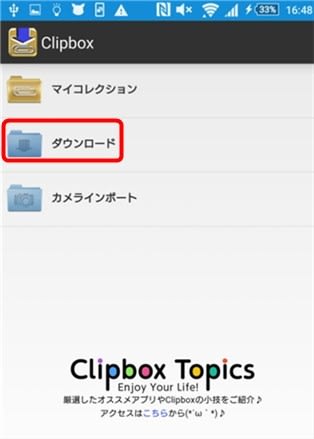
Step3:「Are You OK?」→「Really」とタップする。そして、保存先の選択画面が表示され、指定する。OKボタンをクリックする。
Step4:TwitCasting録画が開始。少々お待ちください。
ツイキャス 録画アプリおすすめ:ツイキャス・ビュワー
ツイキャスの人気生放送番組がいつでもどこでも閲覧できるアプリケーション。
iOS版とAndroid版両方がある。
Step1:ツイキャス・ビュワーをダウンロードしてインストールする。後はアプリを開き、画面の指示に従ってやってください。
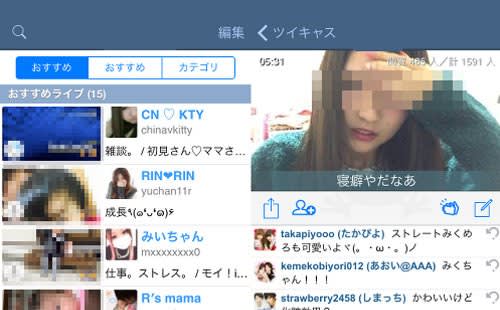
Step2:後は、お気に入りの配信をクリックしてすぐに観ることができる。
コメント機能が付き、Twitter/Facebookアカウントでログインしたら、ツイキャスアカウントが作成でき、配信者にコメントを送ることが可能。
ツイキャス 録画アプリおすすめ:キャスロク
ツイキャス視聴アプリやブラウザなど、他のアプリを起動しながら録画できるアプリケーション。
Android版だけ、iOS版はない
Step1:ツイキャスライブ録画アプリキャスロクを起動する。
Step2:配信URL又は配信者IDを入力して、お気に入りのライブ配信動画を見つける。

Step3:合言葉が設定されている配信には合言葉を入力する。
Step4:録画ボタンをタップしてください。
それらアプリケーションを使って、ツイキャスライブ録画保存できない/ツイキャス録画見れない時は、VideoProcといったソフトウェアをお試しください。
-
音楽 cd 作成 ソフト|DVDから音源を抽出して、音楽CDに焼く方法をご紹介
ネット配信と比べて、CDが有体物で、規格上のデータ量が大きくて、たくさんの人はCDにこだわっている。だから、お気に入りの音楽ファイルをCDに焼きたい人も非常に多い。

以下では、MacとWindowsユーザーに向け、ライブDVDからCDを作る方法を詳しくご紹介する。
dvd ripper proでライブDVDから音声を抽出する方法:
Step 1: 公式サイトからソフトウェアを無料ダウンロードして、インストールしてください。インストールが完了されたら、ソフトウェアを立ち上げ、ディスクトップの一番上にあるツールバーから「Help/ヘルプ」をクリックして、ソフトウェアの表示言語を日本語に変更できる。
Step 2: 手元のライブDVDをドライブに挿入し、ソフトウェアを起動し、左上にある「DVD」模様のアイコンをクリックし、ライブDVDをソフトウェアに読み込ませる。
Step 3:ライブDVDが読み込んだら、出力プロファイルが表示され、「Macの通常映像」⇒「音楽」⇒「MP3」⇒「完了」とクリックする。
Step 4: 「ブラウザ」とクリックして、抽出された音声ファイルの保存先を指定できる。
Step 5: 確認できたら、「Run」ボタンをクリックし、ライブDVD音声抽出が始まる。進捗状況が表示されるので、100%となれば完了。そして、OKとクリックして、保存先フォルダを開いて、ライブDVDから抽出された音声ファイルを確認できる。
iTunesでライブDVDから抽出した音声ファイルをCDに焼く方法:
Step1: パソコンにインストールしていたiTunesを起動し、空きCDをドライブに挿入する。iTunesのメニューバーから「ファイル」⇒「ファイルをライブラリーに追加」とクリックして、ライブDVDから抽出された音声ファイルをiTunesライブラリーに追加する。
Step2:メニューバーから「ファイル」⇒「新規」⇒「プレイリスト」をクリックし、新規プレイリストを作成する。
Step3:プレイリストを選択し、「ファイル」メニュー⇒「プレイリストからディスクを作成」と選択する。
Step4:「ディスク作成設定」といった画面が表示され、そこでディスクフォーマット(オーディオCD/MP3 CD/データCD又はDVD)を選択して、「ディスクを作成」とクリックする。
Step5:ライブDVDからCDを作るプロセスが始まる。数分間がかかって、少々お待ちください。進行状況バーの横にあるキャンセルボタン(×)をクリックしてキャンセルできる。
-
2019年版|Clipbox・クリップボックスでTwitter・ツイッター動画を保存できない時の対処法まとめ
クリップボックスでツイッターが保存できない場合、どうすればいいのか。
さて、本ページはクリップボックスでTwitterが保存できない時の対処法をまとめて皆さんに詳しく解説しよう!面白いTwitter動画を保存して存分に楽しもう!
1. クリップボックスでツイッターを保存する正しいやり方をを確認してください
◆保存したいTwitter動画のリンクをコピーする
iPhoneユーザの場合:「Twitter」アプリから保存したい動画がアップされているツイートをタップし、全画面で表示させる。続いて、アカウント名の横にある「V」マーク→「その他の方法でツイートを共有」→「ツイートへのリンクをコピー」の順でタップしてください。これで、ツイート動画のURLがコピーできる。
Androidスマホユーザの場合:Twitterアプリで保存したい動画があるツイートを表示させ、画面右上の3点マークをタップ。「ツイートへのリンクをコピー」をタップしてツイート動画のURLがコピーできる。
◆ クリップボックスでTwitter動画を保存する
①. Clipboxアプリを起動して、「クリップ」→「ブラウザ」と進むと、アプリ内のブラウザが立ち上がる。
②. 先ほどコピーした動画のURLをアドレスバーに貼り付けてにアクセスしてURLをコピーしたツイートが表示される。
③. 動画の部分をタップして拡大表示にして、拡大表示の状態で動画を長押しするとメニューが表示されるので、
iPhoneユーザは「クリップ」→ファイル名を指定し、保存先に「マイコレクション」を設定したらOKをタップ。これで、Clipboxに動画が保存される。
Androidスマホユーザは動画を拡大表示した状態で長押しするとリンクを開くと表示されるので、これをタップ。続けてクリップを選択。最後にOKをタップして、動画がClipboxにへ保存される。2. クリップボックスでTwitterが保存できない時の対処法
◆ クリップボックスでツイッターが保存できない時の対処法:Twitter動画のリンクを確認
Twitterの動画を保存するためのURL変換器を利用してTwitter動画のリンクを確認してください。
Twitter動画のリンクを確認する方法:
Step1:https://syncer.jp/twitter-video-convert-urlというサイトを開き、上にある「ログイン」ボタンとクリックしてご使用のTwitterアカウントをログインする。
Step2:「ツイートのURL、または、ユーザーのidを入力して下さい」の下に保存したいツイート動画のURL、または、ユーザーのIDを入力して下さい。ここでは、コピーしたツイート動画のURLを入力してダウンロードする方法を例として説明する。
Step3:コピーしたツイート動画のURLを入力すると、異なる解像度によって、いくつかの動画URLが出てきた。統合ファイルから、好きな解像度のURLをコピーする。
Step4:コピーしたTwitter動画のURLをClipboxのブラウザでアクセスして保存したい動画を表示させる。後は、先のClipbox動画保存方法でTwitter動画を保存するだけでいい。
●クリップボックスでTwitterが保存できない時の対処法:Clipboxが最新版かどうかを確認する
ツイッターをクリップボックスで保存できない際は、ClipboxのCookieを削除すると解決することがあるそうだ。
ツイッターのバージョンが更新しているので、Clipboxが最新版でないと、クリップボックスでツイッター動画が保存できないエラーが発生する可能性がある。
だから、Clipboxが最新版かどうか確認してみよう。クリップボックスが最新版じゃなければ、最新版にアップデートしてもう一度Twitter動画の保存を試してみてください。
●クリップボックスでツイッターが保存できない時の対処法:Clipboxの代わりに、ほかのダウンロードアプリを利用する
実は、Clipboxの以外、他の動画アプリもある。
クリップボックス でTwitter 動画の保存ができなくなった場合、他のダウンロードアプリを使ってみてください。 例えば、Dropbox、AdownWeb、VideoLiteなど
●クリップボックスでTwitterが保存できない時の対処法:ClipboxのCookieを削除する
ツイッターをクリップボックスで保存できない際は、ClipboxのCookieを削除すると解決することがあるそうだ。
ClipboxのCookieを削除する方法:
Clipbox(クリップボックス)ホーム画面の右下にある歯車アイコンをタップ→「Cookie一括削除」をタップ→「OK」をタップで削除完了。
Cookieを削除したら、クリップボックスでツイッターを保存することをもう一度やってみてください。
もっと多くの対処方法を知りたい場合は、https://www.macxdvd.com/blog/simple-clipbox-can-not-save-twitter.htm までにご参照ください。
-
M4A、MP3とは何か?違いはどこ?無劣化・無料でm4aをmp3変換するソフトおすすめは?
m4a mp3変換フリーソフトを探している方はこちらの記事を読んでみてください。無料で拡張子m4aをmp3に変換できるだけではなく、無劣化・高音質でmp4/wma/mkvなどの映像/音声ファイルをmp3に変換できる。
(1)M4Aとは?
M4Aとは、エムフォーエーと読み、Apple社が独自に拡張したもので、MPEG-4規格で定められたMP4ファイル形式を音声用に用いられている。
また、DoCoMoの第3世代携帯電話「FOMA900」などでも採用されていて、Apple社の音楽再生ソフトiTunesなどで再生することが可能。AAC形式またはApple Lossless(ALAC)形式で圧縮した音声データが記録されている。
【M4Aメリット】
ロスレス、容量が少ない。
DRM技術で保護されていなくて、M4Aファイルを自由に変換できる。
iTunesでファイル拡張子をm4aからm4rに変換すれば、iPhone着信音に設定できる。
【M4Aデメリット】
M4aを扱えるソフトは少ない。
Apple機器では使用できるが、他の再生機器には対応していない。
(2)MP3とは?
MP3とは、エムピースリーと読み、1995年に制定された最高の非可逆圧縮音声フォーマットで、汎用性が高く、ほとんど全ての再生機器で扱える。
また、著作権保護機能はなし、音質も良くてCD並と言われていて、高い圧縮率を持っている。
画像圧縮方式MPEG1の音声規格で、インターネットからの音楽信号ダウンロード用としてデファクトスタンダードになっている。
【MP3メリット】
サイズが小さく低容量で、劣化なしで音質が高い。
メディアを必要としない。
パソコンの容量をあまり使用しなくて、パソコンが音楽箱になる。
ほとんど全てのメディアプレーヤーや機器で扱える。
【MP3デメリット】
ファイルサイズが小さくて、オリジナルファイルの品質には及ばない。
多くのMP3ファイルが著作権で保護され、共有できないケースはある。
(3)m4a mp3変換フリーソフトおすすめ|無劣化・高音質で再生
M4Aの汎用性が低く、iPhone/iPad/iPod/iTunesしか利用できない。Anroid端末やWindows Media Player 11やWindows10やMusicBeeでは拡張子M4Aを再生することはできない。この場合は、拡張子M4Aを汎用性の高いMP3に変換する必要がある。
だから、ネットでは無料でm4aをmp3に変換できるフリーソフトがあるのかと質問した人は多い。
以下では、今流行っているm4a mp3変換フリーソフトを厳選してまとめてみた。どっちでも使いやすくて初心者でもすぐに使え、無劣化・高音質でm4aファイルの音楽をmp3に変換する。
m4a mp3変換フリーソフト#1:macXvideo
【対応OS】:macOS Mojave対応済み
【開発者】:Digiarty
【レビュー・評価】:★★★★
【入力オーディオフォーマット】:MP3、M4A、WMA、WAV、OGG、AC3、AAC、AIFF、FLAC、APE、MKA、AU、M4B、M4R、AA、AAX、M4Pなど。
【出力オーディオフォーマット】:MP3
【日本語】:未対応
macXvideoは、m4a mp3変換フリーソフトでありながら、動画変換・編集でもある。ほとんど全てのオーディオファイルをMP3に変換できるほか、4K Ultra HD動画/ 5K/8K/HD/SD動画をエンコードしたり、動画を編集(カット/結合/回転/反転/クロップ/フィルター追加/字幕追加)したり、HEVCをエンコード/デコードすることができる。
しかも、「高圧縮率」「NO.1速度」「高画質・高音質」「素晴らしい操作性」などといったメリットを持って、ライバルより爆速でm4aをmp3に無料変換できる。
m4a mp3変換フリーソフト#2:iTunes
【対応OS】:OS X 10.10.5以降、Windows 7/8.1/10対応済み
【開発者】:Apple
【レビュー・評価】:★★★★
【入力オーディオフォーマット】:M4A、AAC、MP3、Appleロスレス、AIFF、WAV、WMA
【出力オーディオフォーマット】:MP3、WAV、AIFF、AAC、Appleロスレス
【日本語】:対応
iTunesはApple社が開発されたソフトウェアで、安全・無料でm4aをmp3に変換できる。
また、m4aはもちろん、AAC、MP3、Appleロスレス、AIFF、WAV、WMAといったオーディオフォーマットを拡張子.mp3に変換することが可能。
m4a mp3変換フリーソフト#3:XRECODE3
【対応OS】:Windows 2000/XP/Vista
【開発者】:XRECODE
【レビュー・評価】:★★★★
【入力オーディオフォーマット】:ape/flac/tac/ttaなどの各種オーディオフォーマット
【出力オーディオフォーマット】:FLAC 、APE、WV、TTA 、OGG、AC3、DTS、ALAC、OPUS、TAK、OFR、AIFF、SWF 等
【日本語】:対応
XRECODE3は、無料でm4aをmp3に変換できるだけではなく、ape/flac/tac/ttaなどの各種オーディオフォーマットをMP3や他のオーディオ・ビデオフォーマットに変換することが可能。
最大な特徴は、非常に多くのフォーマットに対応している所。また、音声編集機能を持ち、ファイルのテンポ、周波数、タグ情報、音量正規化、分割、結合、無音除去を手軽に行える。
その他、マルチスレッド処理、マルチコアのCPUなどといった高速な処理技術を内蔵し、素早く高音質で拡張子m4aファイルをmp3に変換する。
m4a mp3変換フリーソフトおすすめ|無劣化・高音質で再生する方法をもっと知りたい場合は、
 をクリックしてください。
をクリックしてください。 -
VHSをDVDに焼く方法まとめ|業者、レコーダー機器、録画ソフト
どうやらVHSとDVDにコピーガードのようなものが付きそうで、ホームビデオとDVDと、入れる機器も違う。初心者にとってはVHSからDVDへ動画を移すこととても複雑で難しいことである。ではこれからVHSをDVDにダビングできる方法を複数ご紹介する。
1. VHSをDVDに焼く一番簡単な方法:ホームビデオ-DVD変換の業者に頼む
初心者にとって自分でビデオテープからDVDダビングするのが大変なことである。一番簡単な方法は業者に頼むことである。VHSに関する機器、例えばVHSデッキなどを用意することがない。
もちろん、料金がかかる。普通には120分間までのビデオは何百円で、特急の場合に更に高くなる。料金と別に送料も払う。大量なVHSからDVDへダビングするときにすごく高いが、少数のVHSならこの方法は簡単で安いし、VHSとDVDのコピーガードなど複雑なことも考えないで済む。
が、一番のデメリットといえば料金ではない。VHSをDVDにダビングすることは至急でも一週間以上もかかって、最悪の場合に何ヶ月もかかることになる。
メリット:
簡単で、テープを業者まで送るだけ。
少数のVHSからDVDへ焼く場合に一番安い。デメリット:
大量の場合に高くなる。
DVDを届けるまで長時間を待つしかない。
作成したDVDの品質に安心できない。2.自宅でVHSをDVDに焼く方法:大量テープ向け
「VHS一体型DVDレコーダー」という機器があれば自宅でもホームビデオをDVDに焼ける。大量なビデオテープからDVDダビングすれば70000円程度でVHS一体型DVDレコーダーを買ってもいいが、何日間で作業が完成できれば何千円で電器屋からレンタルするほうがおすすめ。
また、家庭テープかないかと、VHSとDVDにコピーガード解除したりする機能も確認してください。それを手に入れたらホームビデオとDVDを機器に入れて、ダビングと書かれたボタンを押す。パソコンとテレビに繋ぐこともなく、この機器単体でVHSをDVDにダビングできる。
メリット:
パソコンなどはいらない。
大量なビデオテープでも便利にできる。デメリット:
デッキ機器は既に発売停止になるので機器の入手は少し難しい
少数のテープをダビングするのは高い。3.VHSをDVDに焼く一番安い方法ならこちら:パソコンでビデオテープからDVDダビングする
家にVHSテープが再生できるデッキが持っている人にとって、何万円のVHS一体型DVDレコーダーを買うより、デッキでVHSをDVDにダビングするほうがいい。
実は「コンポジット端子」でVHSデッキとパソコンして、画面を録画することでVHSの中身をデジタル動画ファイルに変換する。そしてそのデジタル動画ファイルをDVDに焼く。
この方法でVHSからDVDへ焼くことは少しめんどいが、動画ファイルも作成するのでiPhoneやスマホなどにも再生できる。デッキが持っているお方にとって、最安3000円のコンポジット端子を買えば済むので一番安い方法である。
メリット:
出力形式はDVDの傍ら動画ファイルも作成する。
一番安い。何千円だけで済む。デメリット:
作業時間は再生時間と同じ、同時にパソコンは作業しかできない。
VHSをDVDにダビングするに操作は多くてめんどい。4. パソコンでビデオテープから動画ファイルに録画する方法
まず録画ソフトをダウンロードする。起動して、界面言語が日本語でない場合に、「HELP」をクリックし、日本語を指定できる。
Step1:ビデオテープをデッキに入れて、コンポジット端子でデッキとパソコンを連携する。標記されたボタンを押して画面レコーダーを開ける。ビデオテープの再生を始めのところに一時中止する。
Step 2:「フルスクリーンをキープ」にチェックを消し、レコード範囲を再生している動画の画面に指定する。
Step 3:標記されたボタンを押して保存先フォルダを指定する。同じウィンドウでパラメータの設定ができる。
Step 4:大きな青いボタンを押せばレコードが始める。そして動画の再生を再開する。始めたらこのボタンが赤くなり、レコード終了には赤いボタンをクリックする。
-
Windows10&Macでdvd複製・バックアップを行うするソフトおすすめ|完全版
2019 DVDコピー無料ソフト #1~~WinX DVD Ripper
この強力なフリーDVDリッピングソフトウェアは、通常のDVDをすべてサポートしています.Windows 10/8/7に完璧に対応できます。わかりやすい操作画面で初心者でも簡単な操作できます。
僅かのクリックするだけで、ユーザーはDVDを好きな形式に変換して、保存できます。WinX DVD Ripper 使い方:
ステップ1.Windows (10)などPCで「DVD ディスク」または「フォルダ」をソフトに入れます。
ステップ2.好きな出力形式を指定してくだいさい。
ステップ3.「Start」ボタンをクリック、DVD変換を開始します。
このフリーなDVDリッピングソフトは品質や安定性に定評があり、映像を楽しむのに十分なレベルにある。安全なダウンロードが保障できるから、ご自由にダウンロードして楽しみしましょう!
2019 DVDコピー無料ソフト #2~~DVD Decrypter
DVD Decrypter (ディーブイディー・デクリプター)は、DVD のディスクイメージを抽出(リッピング)することができるフリーウェア。Microsoft Windows 上で動作します。
DVD Decrypterは2005年に開発中止になりました。最近のスーパーマルチドライブ、ブルーレイドライブなどには対応していません。
現在でもリッピングは可能ですが、ライティング機能は正常に作動しないものと考えておきましょう。
現在はリッピング機能を省き、ライティング機能を重点的に発展させたImgBurnというフリーソフトを開発されています。2019 DVDコピー無料ソフト #3~~Handbrake
HandBrakeは、DVDやDVDのISOイメージをメディアプレーヤーやPS3/Xbox360/PSPなどのゲーム機などで再生できる形式に変換できるエンコードツールです。オープンソースで開発されており、WindowsやLinux、Mac OS Xで動作します。
Android、Apple、Playstation、Vimeo、YouTube、WindowsやMatroskaなどその他の形式が揃っており、動画の解像度を4Kまで向上させることができます。ただし、プリセット以外では、容量、コーデック、カットの適応、サブタイトルの修正などを設定しなければなりません。
変更が完了したら、事前に選択するルートでファイルが調整・保存されますので、動画のプレビューが表示され、最終版として視聴できます。HandBrakeは、このジャンルのツールで最適な無料ツールの1つです。
他の編集ソフトウェアのように複雑な操作の必要なく、ミニマリストなインターフェースが備わっていることが最大の魅力です。
更に、もっと多くのDVDリッピングソフト(無料版)を知りたい場合は、下記のボタンをクリックしてください。
-
DVDをパソコンに取り込む方法Windows10/Windows7|初心者でも簡単に使える
わざわざ、DVDをパソコンに取り込むメリットはあるのか?
まずは、DVDをパソコンに取り込んで、DVD動画を編集できる。多くの人がムービーメーカーなどの動画編集ソフトで動画を編集すると思うが、動画編集ソフトで使える動画形式の多くは、avi や wmv などの動画形式が多かったりする。
そして、DVD形式として保存するよりも、PCで見れる動画形式でDVDをパソコンに保存したほうが、サイズが小さくてすむ。
パソコンでDVDダビングするメリットは他にもいろいろあります。それで、早速DVDをパソコンに取り込む方法に入りましょう。
WinX DVD Ripperを利用して,DVDをリッピングしてハードドライブにバックアップできし,より安全にそして長期間見続けることができるようにするためのフリーで完全なソフトです。
このフリーDVDリッピングソフトはWindows10/Windows7で自由にDVDをパソコンに取り込み、DVDをAVIに、 DVDをMP4に、DVDを WMV MPEG MOV FLV H.264などの映像ファイルへリッピングし、無料でDVDをiPhoneで見る、DVDをiPadに入れ、DVDをiPadに入れ、DVDをNexus7に取り込みます。
つまり、無料でDVDをスマホやタブレットに変換して高速再生することが可能です。データも自由に編集することもできます.
メリット:
最新DVDの対応とは業界随一。あらゆるDRMが解読可能。
4種類のDVDコピーモード。350+種類の出力ファイル
保護されたDVDを10分間にリッピング。クロップ、トリミング&字幕追加。
ステップ1. WinX DVD Ripper PlatinumでDVDを読み込む
DVDビデオディスクを挿入して、「DVD」をクリでックしてください。因みに、このソフトがDVDディスク、ISOイメージ及びDVDフォルダという三つの入力形式をサポート。絶えずに更新続けているおかげMP4のみならず、WinX DVD Ripper Platinumでコピーガード付きのDVDをAVI, H.264, MPEG, WMV, MOV, FLV, M2TSなどのあらゆるメインストリーム映像フォーマットへ変換することできる。
ステップ2.出力形式を選択
ソフトは自動的にコピーガードDVDから正確なタイトルを検出し、画面が切り替わったら、お好みの形式を選択してください。選択して後「完了」ボタンを押すことを忘れないように。
ヒント:先端技術により、WinX DVD Ripper Platinum はCSS、RCE、Sony ArccOSなど及びDisney X-project DRM容量偽装などのコピーガードまでも全て対応でき、間違えなくTUSTAYAやゲオからのレンタルDVDをPCに取り込み、保存できる。
ステップ3. DVDをパソコンに取り込むのがスタート!
「参照」ボタンをクリックして、出力ファイルの保存先を選択してから「RUN」で高速にDVDをパソコンに保存し始める。
-
リージョンフリー|リージョンコード1のDVDをリージョンフリーにしてコピーする方法
“DVDリージョンが一致しません、と海外のダンスDVDをPCに入れると画面に表示されます。そして「コードが指定されていないか正しく設定されていません。」また「OKをクイックしてコード変更してください。5回まで可能です」とも表示されてます。どう設定をかえればDVD鑑賞できますか?またコード5回変更したらどうなるんでしょうか?教えてください。”
——Yahoo知恵袋より(https://detail.chiebukuro.yahoo.co.jp/qa/question_detail/q12147489027?__ysp=44Oq44O844K444On44Oz44Kz44O844OJIFdpbnhEVkQ%3D)
リージョンコードについて
リージョンコードとはなんですか。リージョンコードとは 、DVD・Blu-ray Discやゲームソフトなどが販売および利用される地域(リージョン)の情報を記載した情報(コード)である。主にDVDメディアなどのDVD-Videoの再生可能な地域を限定する為のコードです。DVDディスクとDVDプレーヤの両方がそれぞれ固有のリージョンコードを持っていて、この両者のリージョンコードが一致しないと再生ができないのです。たとえば、日本で販売されているDVDプレイヤー/DVDレコーダーはリージョン2なので、アメリカ向けのDVD(リージョン1)は再生できません。
NTSC方式:主に日本、米国、カナダ、東南アジア で使われている
SECAM方式:フランス、東ヨーロッパ、中東、アフリカ などで使われている
PAL方式:西ヨーロッパ、アジア、アフリカ、中南米、オーストラリア で使われている
WinX DVD Ripper Platinum:リージョンコードを解除するソフトウェアおすすめ
DVDコピーガード対応:DVDリージョンコード, Sony ARccOS, UOPs, APS, CSS, 容量偽装…
対応OS:Windows 10/8/7 (32 & 64 bit)
日本語対応:可能
入力形式:DVDディスク、DVDフォルダ、ISOイメージ
出力形式:音楽, MPEG, WMV, FLV, MOV, MP4, MP3, iPod, iPhone, Apple TV, HTC, Samsung, PSP
WinX DVD RipperでDVDをコピー・リッピングする方法
ステップ1. オリジナルDVDディスクをドライブに入れて、WinX DVD Ripper Platinum を起動。
ステップ2. DVD-Videoをセットしたドライブを選んでから、「DVDディスクファイルのシステム」項目の下にデフォルトで「自動検出」にチェックを入れるだけでいい。選択完了したら、「OK」ボタンを押す。
ステップ3. DVD読み込みが完了した後、出力形式の選択界面が自動的に表示される。iPhone XはAppleデバイスだから、こういう順番:Appleデバイス -> iPhone動画へ-> iPhone X。そして「Ok」をクリックしてください。
ステップ4. 「参照」ボタンを通じて、ファイルを選んでリッピングされた動画を保存する。「RUN」ボタンを押し、変換をスタートする。
-
DVD Shrinkコピーエラーへの解消法|パソコンでレンタルDVDをコピーできない対策
“パソコンでレンタルDVDをコピーしたいのですが、画像の様なエラーが出ますか。他のDVDではエラーが出ません。他のコピーソフトダウンロードで試しましたがこのDVDだげがコピー出来ません。キズありますが、見る分には見れます。どうしてもコピーしたいのですがどうすればいいか分かりますか?”——https://detail.chiebukuro.yahoo.co.jp/qa/question_detail/q10205613880?__ysp=ZHZk より引用
DVD Shrinkエラー~~CRCエラー
CRCエラーのようなDVD Shrinkの読み込みエラーが出てしまうのは、DVD ShrinkがDVDに搭載されている「Rip Guard」や「ARccOS」といったコピーガードを解除できないからだ。即ち、DVDコピーガードを解除できないからこそ、エラーが出てDVD Shirnkでコピーできなくなってしまった。
また、DVDShrinkの開発がもはや終了したから、新しいコピーガードが施されたDVDがコピーできない状況もどんどん多くなる。ということで、コピーガードでDVDコピーエラーを回避するために、別のコピーガード解除できるソフトが必要。
DVD Shrinkの読み込みエラーを避けるための最善策:WinX DVD Ripper Platinum
WinX DVD Ripper Platinumは390以上のプロファイルを内蔵し、AVI, MP4, 3GP, WMVなどのSD動画、TS, M2TS, MTSなどのHD動画、iPhoneやXperia ,Galaxy , HTC, Nexus, Surface, 富士通、Aquos、Kindle Fire などのデバイスにも簡単に変換できます。デバイスにより合うサイズに片面2層を片面1層に圧縮します。
それに加えて、DVD圧縮ができる以外、1:1むれっかでDVDをISOにコピーすることも可能。またDVD動画から、音声を抽出して、着信音やスライドショーのBGMなどに用いることも実現できます。それにキャプチャによって、好きな画面をDVDから抽出して、壁紙に用いたり、スライドショーに作成したりすることも可能です。DVD9をDVD5に圧縮する最も便利なソフトです。
DVDコピーガード対応:DVDリージョンコード, Sony ARccOS, UOPs, APS, CSS, 容量偽装…
対応OS:Windows 10/8/7 (32 & 64 bit)
日本語対応:可能
入力形式:DVDディスク、DVDフォルダ、ISOイメージ
出力形式:音楽, MPEG, WMV, FLV, MOV, MP4, MP3, iPod, iPhone, Apple TV, HTC, Samsung, PSP
1.WinX DVD Ripper Platinumを起動して、「DVDディスク」ボタンを通してサイズの大きいDVDをソフトに追加します。(ユーザーのニーズに応じて、ISOイメージとDVDフォルダの入力方式も用意しておりますので、必要によって、入力方式を選択してください。)
2. 出力動画形式を選択します。「PCの通常映像」→「MP4動画 (MPEG4)」の順番で選択してください。
3.「参照」ボタンをクリックして、出力された動画ファイルの保存先を選択します。
4.「RUN」ボタンを押して、高速にDVDを圧縮し始まります。